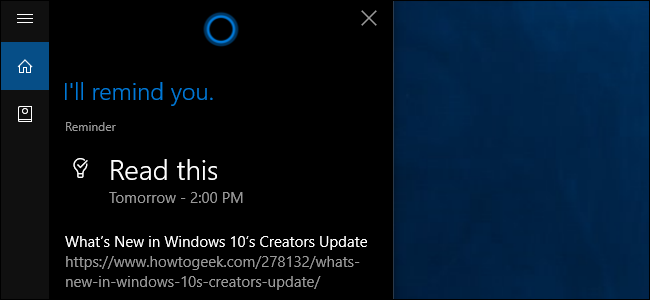
웹 페이지를 따로 설정하고 다시 방문하고 싶습니다.미래에? Windows 10의 Creators Update에서 Microsoft Edge를 사용하는 경우 탭을 열어 두거나 북마크 한 다음 다시 돌아올 필요가 없습니다. Cortana에게 향후 주소에 대해 상기시키고 잊어 버리도록 지시 할 수 있습니다.
이것은 시간에 민감한 모든 경우에 유용합니다.예를 들어, 티켓이나 다른 품목이 판매 될 때 다시 돌아와야합니다. 또는 내일 긴 기사를 읽고 싶을 수도 있습니다.
관련 : Windows 10에서 Cortana로 할 수있는 15 가지
이 기능은 원래 Creators Update 초기에 Edge에서 탭을 마우스 오른쪽 버튼으로 클릭 할 때 본 "Snooze"옵션이었습니다. 이제 Cortana와 웹 페이지를 공유하기 만하면됩니다.
시작하려면 나중에 Edge에서 보려는 웹 페이지를 엽니 다. Edge의 도구 모음에서 "공유"버튼을 클릭합니다.
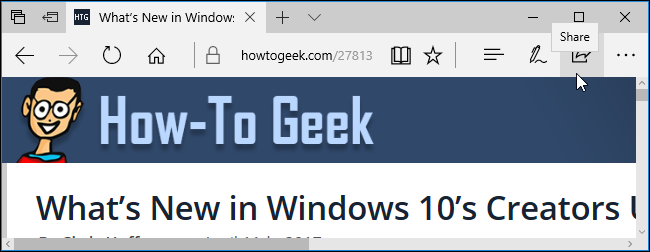
현재 웹 페이지를 Cortana와 공유하려면 "Cortana 미리 알림"아이콘을 클릭합니다.

Cortana는 미리 알림에 첨부 된 지정한 웹 사이트 주소와 함께 나타납니다. 원하는대로 미리 알림의 이름을 지정하고 표시 될 날짜와 시간을 지정합니다.

미리 알림을 만든 후탭하고 잊어 버리세요. 지정한 시간이되면 시스템에 Cortana 알림 팝업이 표시됩니다. 미리 알림에서 "링크 열기"버튼을 클릭하여 Edge 또는 기본 웹 브라우저에서 웹 페이지를 다시 엽니 다.
관련 : Windows 10 PC에서 iPhone 또는 Android 전화로 Cortana 미리 알림을 동기화하는 방법
이 알림을보고 싶은 경우PC에서 멀리 떨어져 있어도 스마트 폰에 Cortana 앱을 설치할 수 있습니다. 예, Android 휴대폰과 iPhone에서 작동합니다. 그러면 휴대폰에서도 모든 Cortana 미리 알림을받을 수 있습니다.

이러한 미리 알림을 관리하려면 Cortana 아이콘을 클릭하십시오.작업 표시 줄에서 Cortana 창의 왼쪽에있는 노트북 아이콘을 클릭하고 "미리 알림"을 선택합니다. 추가 한 알림 목록이 표시됩니다. 미리 알림을 클릭하여 이름을 바꾸거나 일정을 변경하거나 삭제할 수 있습니다.

이 기능에는 Microsoft Edge가 필요합니다.순간. 작업 표시 줄의 일반 Cortana 인터페이스에서 미리 알림을 만들려고하면 웹 사이트 주소를 첨부 할 수 없습니다. 그러나 알림이 생성 된 후 Cortana에서 "링크 열기"버튼을 클릭하면 Chrome 또는 Mozilla Firefox 인 경우에도 기본 웹 브라우저에서 페이지가 열립니다.








